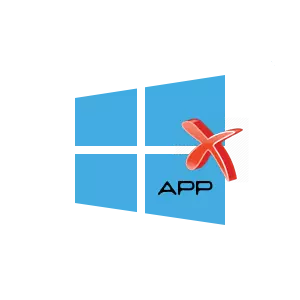
Windows 10, así como as súas versións anteriores (Windows 8), ten unha serie de aplicacións preinstaladas que, segundo os desenvolvedores, son simplemente necesarios para cada usuario de PC. Entre eles, calendario, correo electrónico, noticias, onenote, calculadora, tarxetas, música groove e moitos outros. Pero, como mostra a práctica, algúns deles gozan de interese, mentres que outros son completamente inútiles. Como resultado, unha serie de aplicacións simplemente teñen lugar no disco ríxido. Polo tanto, xorde unha pregunta bastante lóxica: "Como desfacerse das aplicacións integradas innecesarias?".
Desinstalar aplicacións estándar en Windows 10
Resulta que se librar das aplicacións non utilizadas en moitos casos non é tan fácil. Pero aínda así é posible, se coñeces algúns trucos de Windows Wintovs.É interesante notar que a desinstalación das aplicacións estándar é unha acción potencialmente perigosa, polo que antes de comezar a tales tarefas, recoméndase crear un punto de recuperación do sistema, así como unha copia de seguridade de datos importantes.
Método 1: Eliminación de aplicacións estándar usando CCleaner
Os programas Windows 10 de Windows 10 incorporados poden desinstalar a utilización da utilidade CCleaner. Para iso, só tes que realizar varias accións.
- Abre CCleaner. Se non instalou, instala a aplicación desde o sitio oficial.
- No menú principal da utilidade, vai á pestana Ferramentas e selecciona "UNISTALL".
- Da lista de programas instalados, seleccione o botón desexado e faga clic no botón "UNISTALL".
- Confirma as túas accións premendo no botón Aceptar.
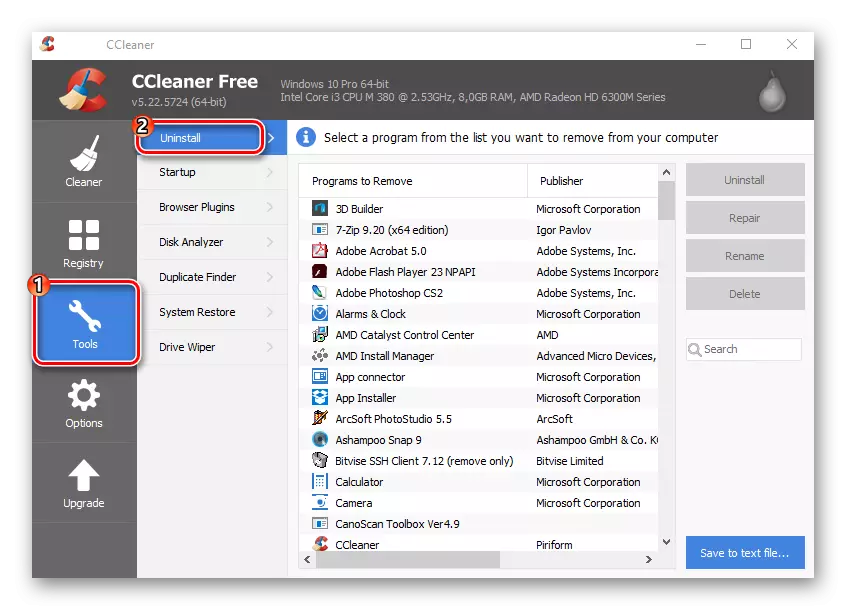
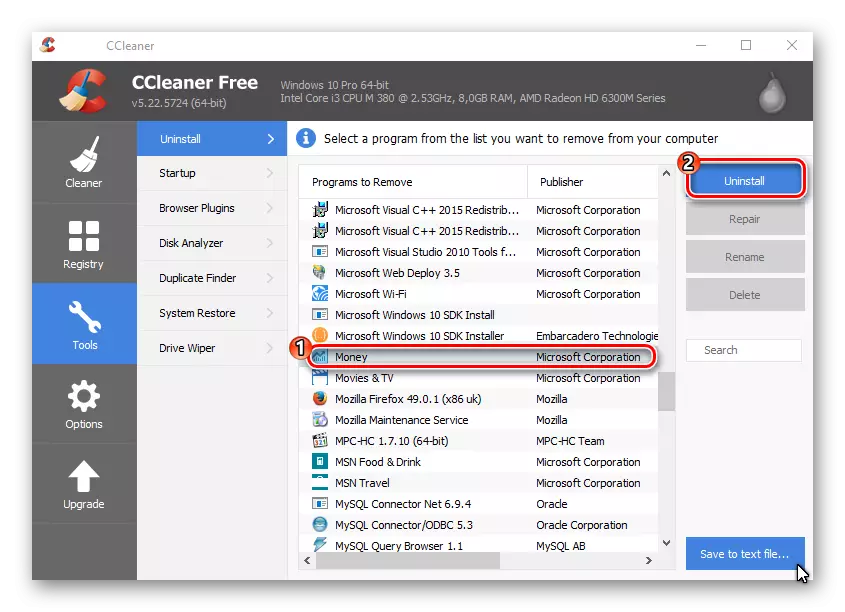
Método 2: Eliminar aplicacións integradas con Windows estándar
Algúns dos programas preinstalados poden ser facilmente eliminados do menú de inicio do sistema operativo, pero tamén eliminan as ferramentas do sistema do sistema. Para facelo, faga clic no botón "Iniciar", seleccione a tella dunha aplicación estándar innecesaria e, a continuación, prema nel co botón dereito do rato e seleccione Eliminar elemento. Ademais, pódense realizar accións similares abrindo unha lista completa de aplicacións.
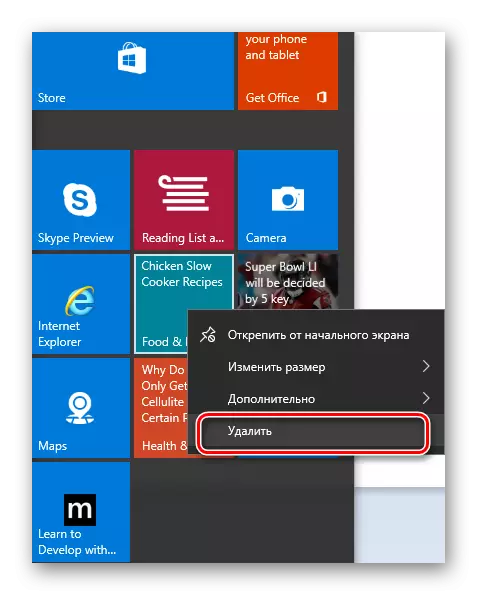
Pero, por desgraza, deste xeito pode desinstalar só unha lista limitada de aplicacións incrustadas. Por outros elementos, simplemente non hai botón "borrar". Neste caso, é necesario levar a cabo varias manipulacións co PowerShell Shell.
- Fai clic co botón dereito sobre a icona de inicio e selecciona "Buscar" ou fai clic na icona "Windows Search" na barra de tarefas.
- Na barra de busca, introduza a palabra "PowerShell" e atopa "Windows PowerShell" nos resultados da busca.
- Fai clic co botón dereito sobre este elemento e selecciona "Executar no nome do administrador".
- Como resultado, debería aparecer o seguinte ambiente.
- Primeiro de todo, recoméndase introducir un comando
Get-AppxPackage | Seleccione Nome, PackageFullName
Isto mostrará a lista de todas as aplicacións de Windows integrada.
- Para eliminar o programa predefinido, atopa o seu nome completo e escriba o comando.
Get-AppxPackage PackageFullName | Eliminar-AppxPackage,
Onde, no canto de packfullname, o nome do programa que desexa eliminar é prescrito. É moi conveniente usar un símbolo * en PackageFullName, que é unha especie de modelo e denota calquera secuencia de caracteres. Por exemplo, para desinstalar o vídeo de Zune, pode introducir o seguinte comando
Get-AppxPackage * Zunev * | | Eliminar-AppxPackage.
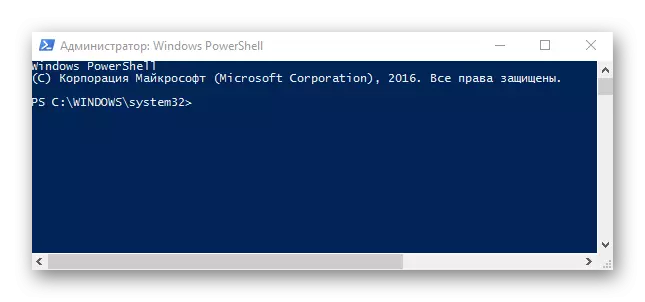
Realizar unha operación para eliminar as aplicacións incrustadas só se produce para o usuario actual. Para desinstalar-lo para todo o que precisa para engadir a seguinte chave.
-Allusers.
Un punto importante é que algunhas aplicacións son sistémicas e é imposible eliminar-las (ocorrerá un erro ao tentar desinstalarlles). Entre eles están a Cortana de Windows, soporte de contacto, Microsoft Edge, diálogo de impresión e similares.
Como podes ver, a eliminación de aplicacións incrustadas é unha tarefa bastante non estándar, pero ter o coñecemento necesario pode que os programas innecesarios sexan innecesarios usando software especial ou ferramentas de soporte de Windows Wintovs.
